w10 如何设置停止更新 怎么让win10停止更新
时间:2021-03-25作者:fang
现在大家的电脑一般都是安装的win10系统,但是该系统有一个很烦人的点,那就是自动更新,所以有些网友在使用时会选择让win10停止更新。可是对于一些不熟悉电脑的小伙伴来说,并不是很清楚w10如何设置停止更新,那么对此今天本文就为大家分享详细的操作步骤。
推荐下载:win10镜像文件
操作步骤如下:
1、点击windows按钮,然后地单机“齿轮设置”图标。

2、在Windows设置页面点击“更新和安全” 图标。
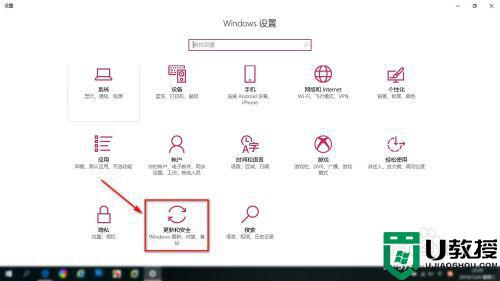
3、然后在系统更新页面点击“高级选项”。
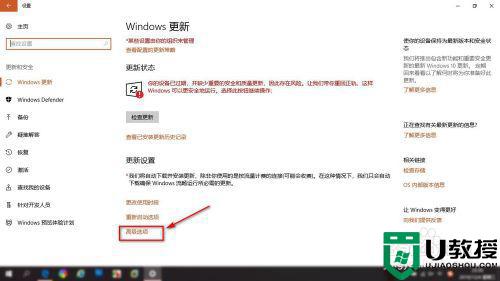
4、在高级选项里可以设置安装更新方式,安装更新周期。
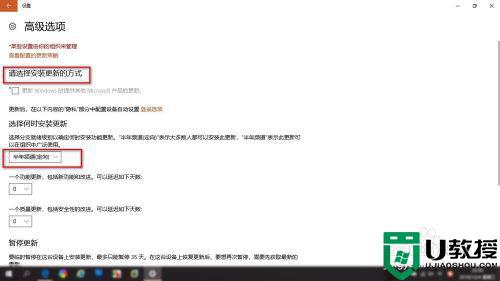
5、下拉高级选项可以找打“暂停更新开关”点击按钮打开暂停更新。
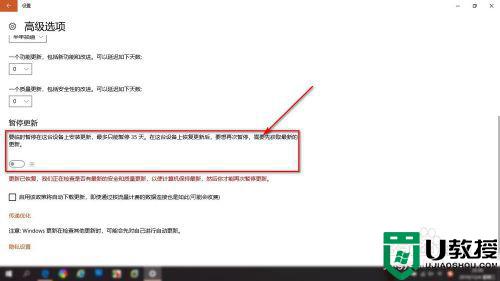
6、可以看到我电脑信息,现在还是1709版本。
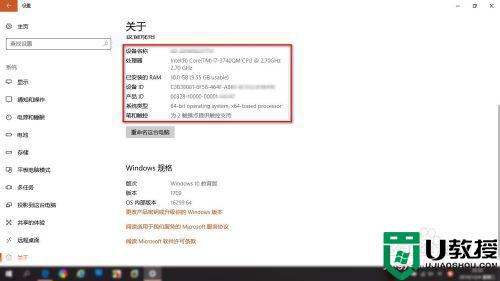
上面就是让win10停止更新的详细操作步骤啦,有需要的小伙伴可以按照上面的方法来操作。

